如何选择合适的U盘分配单元大小(U盘格式化分配单元大小的选择方法和注意事项)
35
2024-06-17
在使用U盘的过程中,有时候会遇到不能格式化写保护的问题,这给我们的数据传输和存储带来了很大的困扰。本文将介绍15个解除U盘写保护的方法,帮助你快速修复U盘的格式化写保护问题,让U盘恢复正常使用。
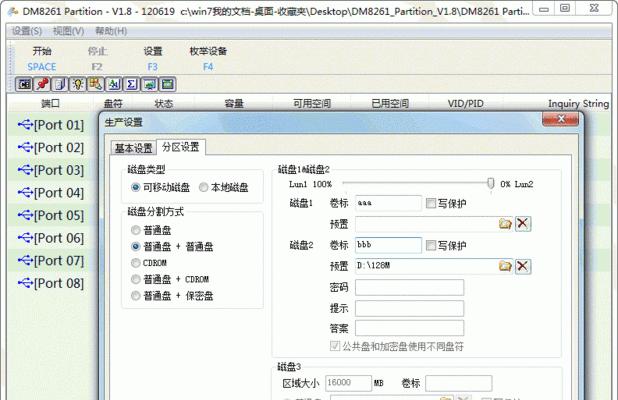
1.检查U盘写保护开关是否打开
在U盘的外壳上,有些品牌会设计一个写保护开关。打开U盘外壳,查看是否有写保护开关。如果有,确保开关处于关闭状态。
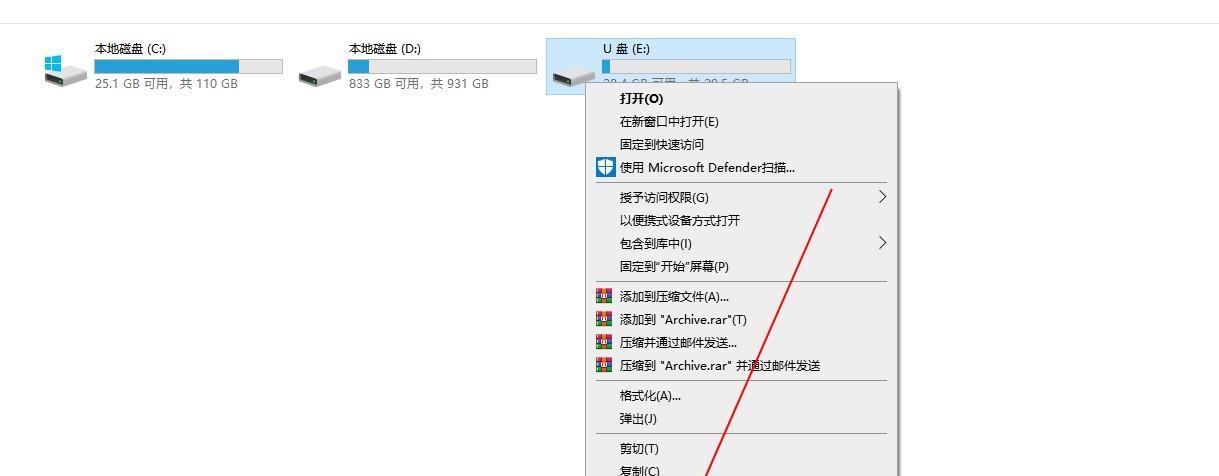
2.使用注册表编辑器修改注册表项
按下Win+R组合键,打开运行窗口,在窗口中输入“regedit”并回车,打开注册表编辑器。依次展开“HKEY_LOCAL_MACHINE”、“SYSTEM”、“CurrentControlSet”、“Control”、“StorageDevicePolicies”,在右侧窗口找到WriteProtect,并将其值修改为0。
3.使用CMD命令解除写保护
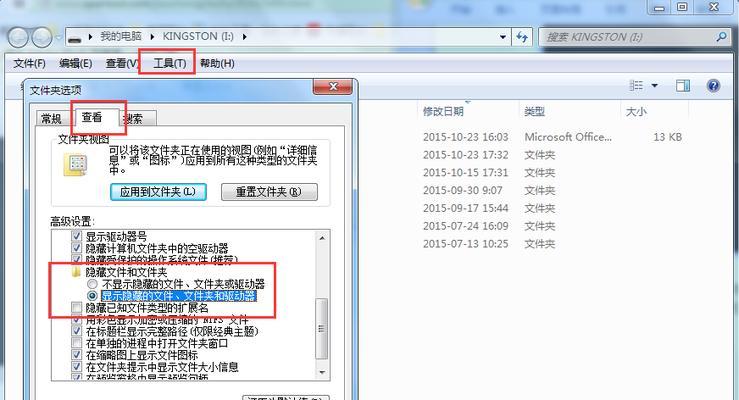
按下Win+R组合键,打开运行窗口,在窗口中输入“cmd”并回车,打开命令提示符。输入“diskpart”并回车,再输入“listdisk”列出所有磁盘,找到对应的U盘编号,输入“selectdiskX”(X为U盘编号),然后输入“attributesdiskclearreadonly”解除U盘写保护。
4.使用U盘格式化工具
下载并安装专门的U盘格式化工具,如HPDiskStorageFormatTool。运行该工具,选择U盘进行格式化,并在选项中勾选“快速格式化”和“创建DOS启动盘”。
5.使用磁盘管理工具删除分区
按下Win+R组合键,打开运行窗口,在窗口中输入“diskmgmt.msc”并回车,打开磁盘管理工具。找到对应的U盘,右键点击该U盘所在的分区,选择“删除卷”。
6.使用U盘病毒查杀工具
有时候,U盘被病毒感染会导致写保护问题。使用专门的U盘病毒查杀工具进行全盘扫描和清理。
7.使用U盘修复工具修复坏扇区
如果U盘存在坏扇区,也会导致写保护问题。使用U盘修复工具对U盘进行修复。
8.检查操作系统权限设置
有些系统权限设置可能会导致U盘写保护问题,检查操作系统的权限设置,确保可以对U盘进行写入操作。
9.升级U盘固件
有些U盘固件版本存在写保护问题,可以尝试通过官方网站下载并升级U盘固件来解决问题。
10.更换U盘线材或接口
有时候,U盘线材或接口不良也会导致写保护问题,可以尝试更换线材或接口解决问题。
11.关闭U盘自动运行功能
有些U盘的自动运行功能可能会导致写保护问题。在电脑中打开“我的电脑”,找到对应的U盘,右键点击该U盘图标,选择“属性”,在“自动播放”选项卡中选择“打开文件夹以查看文件”。
12.清除U盘磁盘分区表
使用磁盘管理工具清除U盘的磁盘分区表,然后重新创建分区。
13.使用数据恢复软件修复U盘
使用专业的数据恢复软件扫描并修复U盘中的错误,解除写保护问题。
14.找专业的数据恢复服务机构
如果以上方法都无法解决问题,可以寻求专业的数据恢复服务机构的帮助,他们可能有更高级的解决方案。
15.联系U盘厂商客服
如果以上方法仍然无法解决问题,可以联系U盘厂商的客服寻求技术支持和解决方案。
无法格式化写保护是U盘常见的问题之一,但通过以上15种方法,你有很大的机会解决这个问题。根据具体情况选择合适的方法进行操作,希望你能成功解除U盘写保护,恢复U盘的正常使用状态。
版权声明:本文内容由互联网用户自发贡献,该文观点仅代表作者本人。本站仅提供信息存储空间服务,不拥有所有权,不承担相关法律责任。如发现本站有涉嫌抄袭侵权/违法违规的内容, 请发送邮件至 3561739510@qq.com 举报,一经查实,本站将立刻删除。